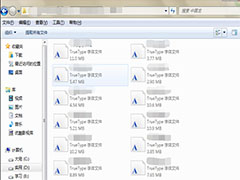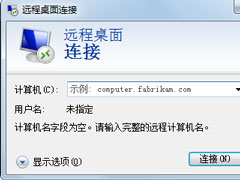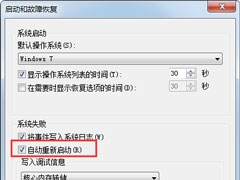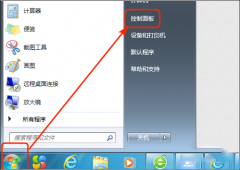Win7系统怎么登录远程服务器管理公司网站?
时间:2018-11-30 来源:N系统大全
现在很多公司网站都有自己的服务器,也经常需要登录服务器来管理公司网站。那么,Win7系统怎么登录远程服务器管理公司网站呢?下面,我们就一起往下看看Win7系统登录远程服务器管理公司网站的方法。
方法/步骤
1、点击电脑开始-运行,输入mstsc会自动弹出远程桌面对话框;
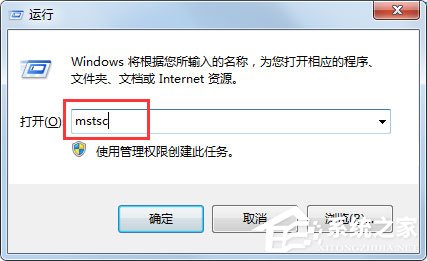
2、在远程桌面连接对话框中,输入远程计算机IP,点击连接;

3、点击远程桌面连接对话框中的选项,点击显示,可以设置打开远程服务器的显示窗口大小;
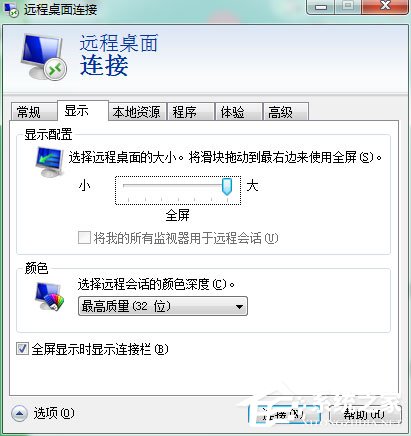
4、点击连接后会出现输入用户名密码界面,输入用户名密码,点击确定;
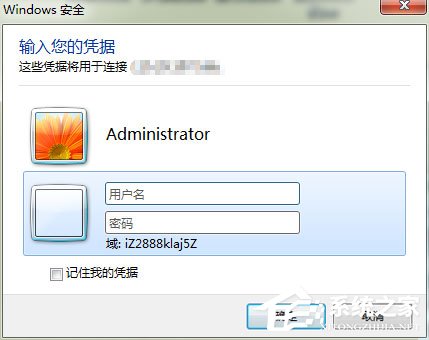
5、成功连接到远程计算机,这里以Windows Server 2012为例;
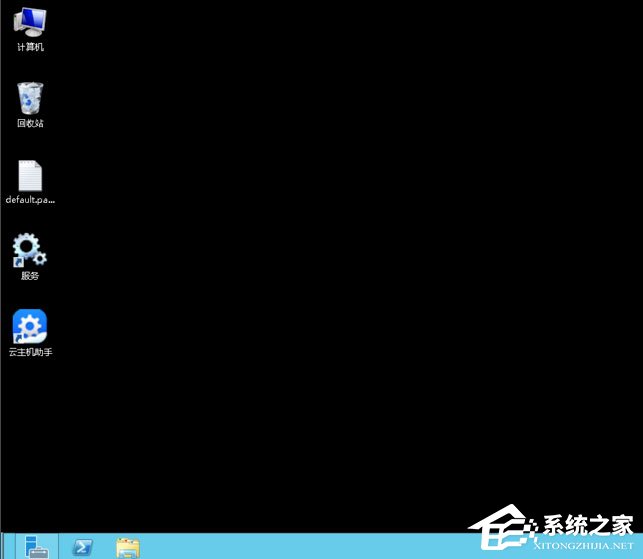
6、点击服务器管理器-IIS,右击打开Internet信息服务(IIS)管理器;
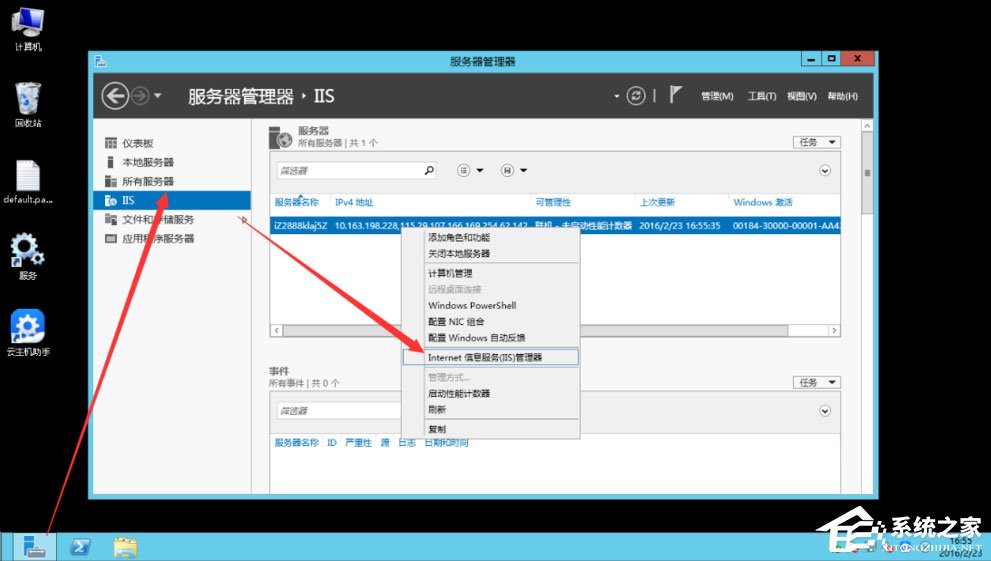
7、点击IIS里面的网站,就会看见当前服务器上的网站,进行管理。
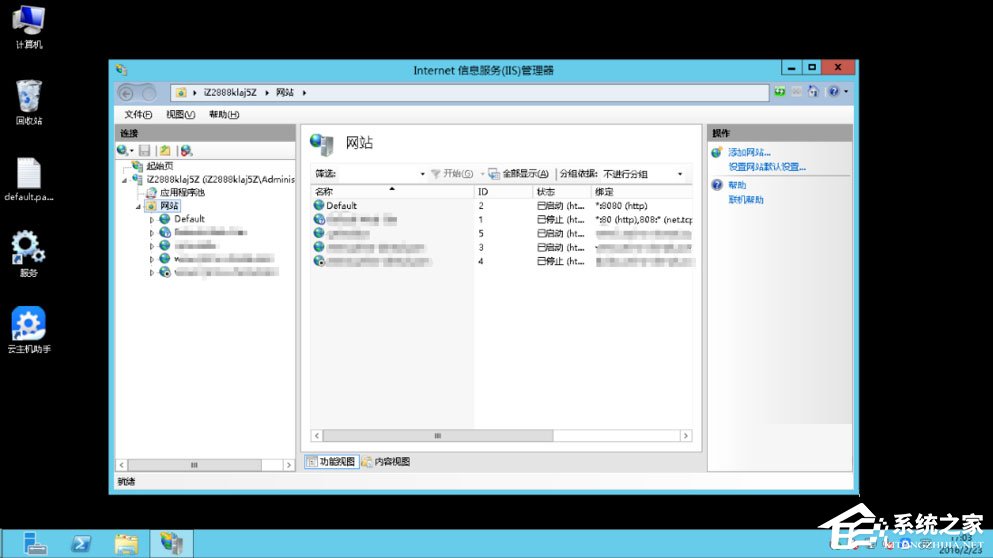
以上就是Win7系统登录远程服务器管理公司网站的具体方法,按照以上方法进行操作,就能轻松登录远程服务器管理公司网站了。
相关信息
-
-
2018/12/03
Win 7系统中如何安装PS字体? -
2018/11/30
Win7系统怎么登录远程服务器管理公司网站? -
2018/11/30
Win7系统电脑关机后自动开机如何解决?
-
-
如何开启华硕win7蓝牙 华硕win7蓝牙开启的具体教程
华硕主板有内置蓝牙功能,不需要额外添加,非常方便。想要开启华硕win7蓝牙,但是不知道具体怎么开启。下面就是华硕win7蓝牙开启的具体教程,一起了解一下吧!...
2018/11/28
-
Win7快捷方式去箭头的具体方法
一个干净整洁的桌面带给用户的感受是清爽舒心的,而一个杂乱无章的桌面总是会让人觉得看着碍眼。最近就有Win7用户反映,桌面上的应用程序图标都带有快捷方式箭头,让人看着非常不...
2018/11/20
系统教程栏目
栏目热门教程
人气教程排行
站长推荐
热门系统下载
- 1 电脑公司 GHOST WIN7 SP1 X64 极速体验版 V2017.12(64位)
- 2 番茄花园 GHOST XP SP3 极速装机版 V2013.12
- 3 GHOST WIN8 X64 免激活专业版 V2017.03(64位)
- 4 电脑公司 GHOST WIN7 SP1 X64 经典优化版 V2015.03(64位)
- 5 番茄花园 GHOST WIN7 SP1 X64 官方旗舰版 V2016.07 (64位)
- 6 萝卜家园 GHOST XP SP3 暑假装机版 V2015.07
- 7 深度技术 GHOST XP SP3 万能装机版 V2015.12
- 8 【风林火山】GHOST WIN7 SP1 X64 极速安全版 V2016.12 (64位)
- 9 萝卜家园 GHOST WIN7 SP1 X64 装机旗舰版 V2015.08(64位)
- 10 萝卜家园 GHOST WIN7 SP1 X64 欢度元旦版 V2018.01 (64位)